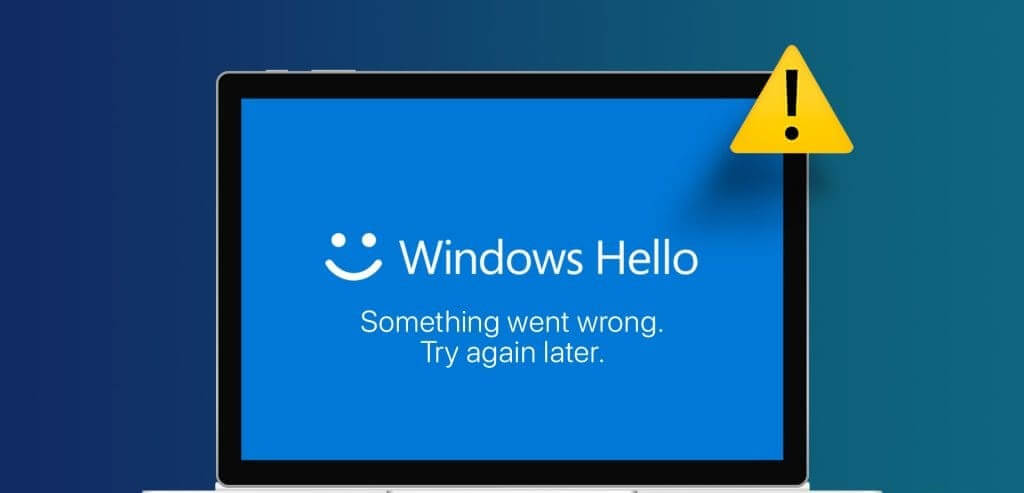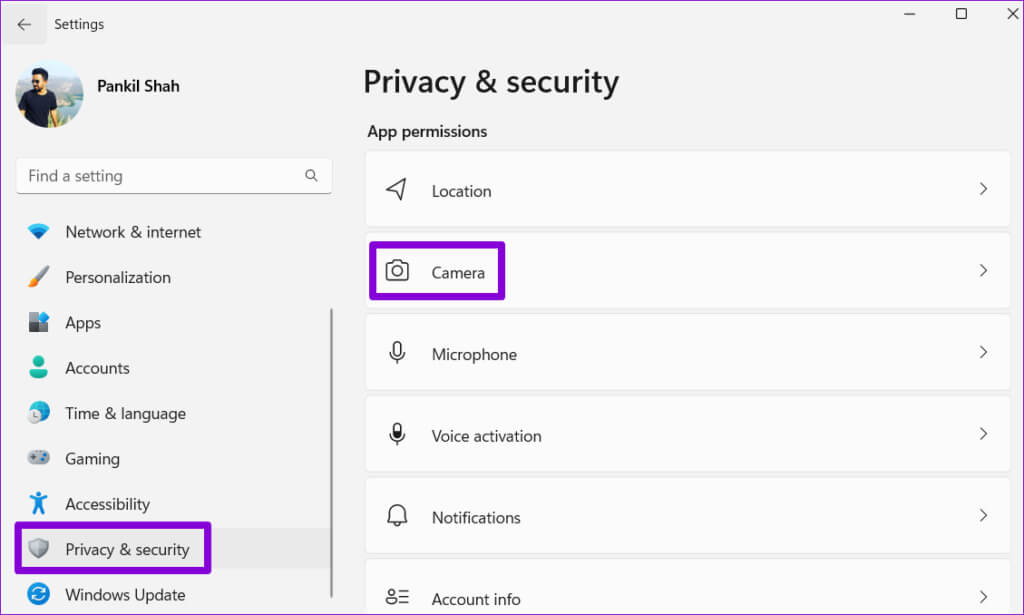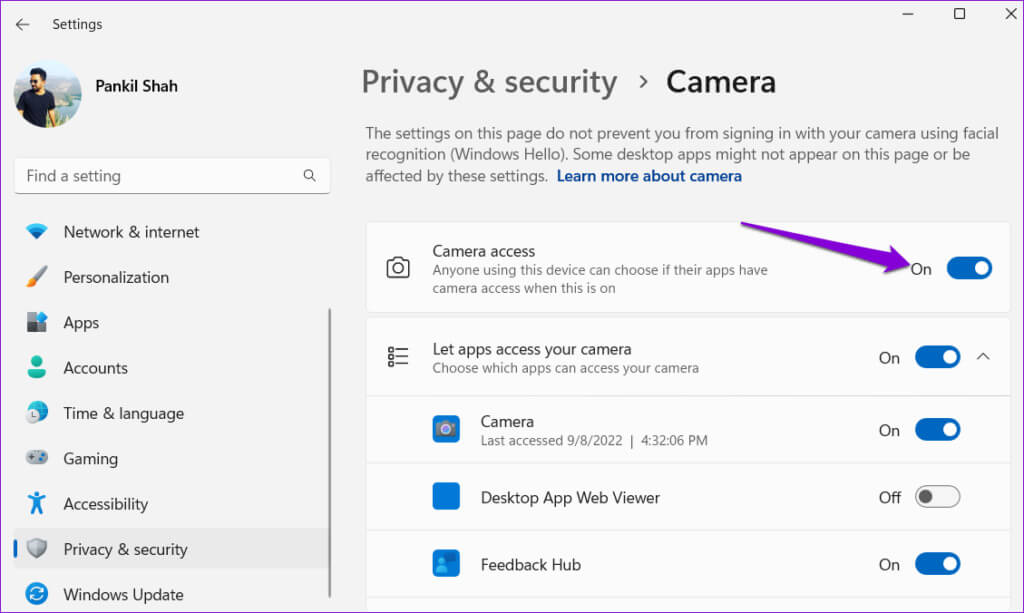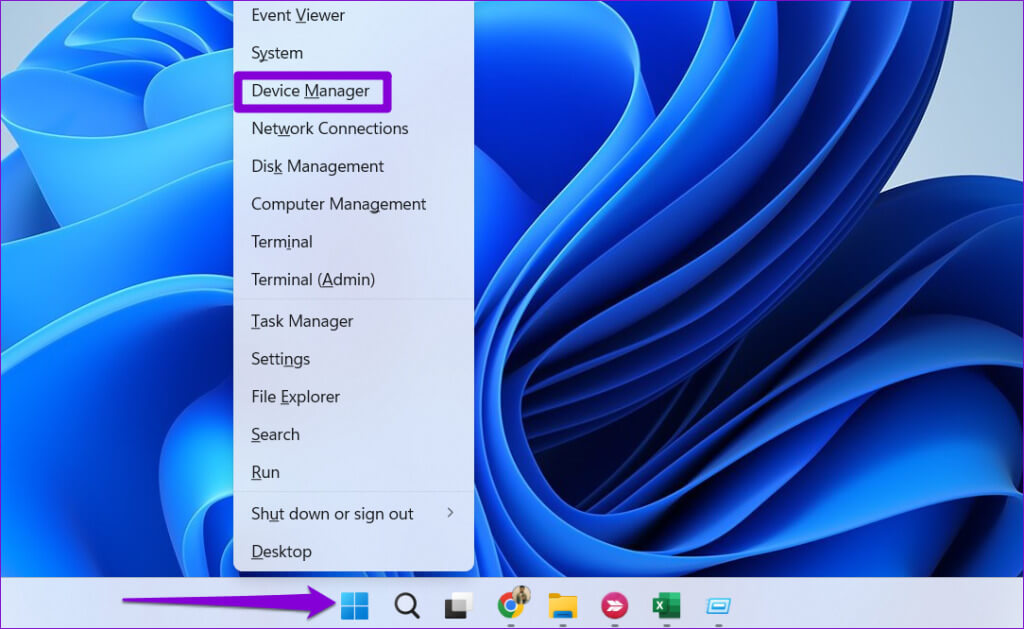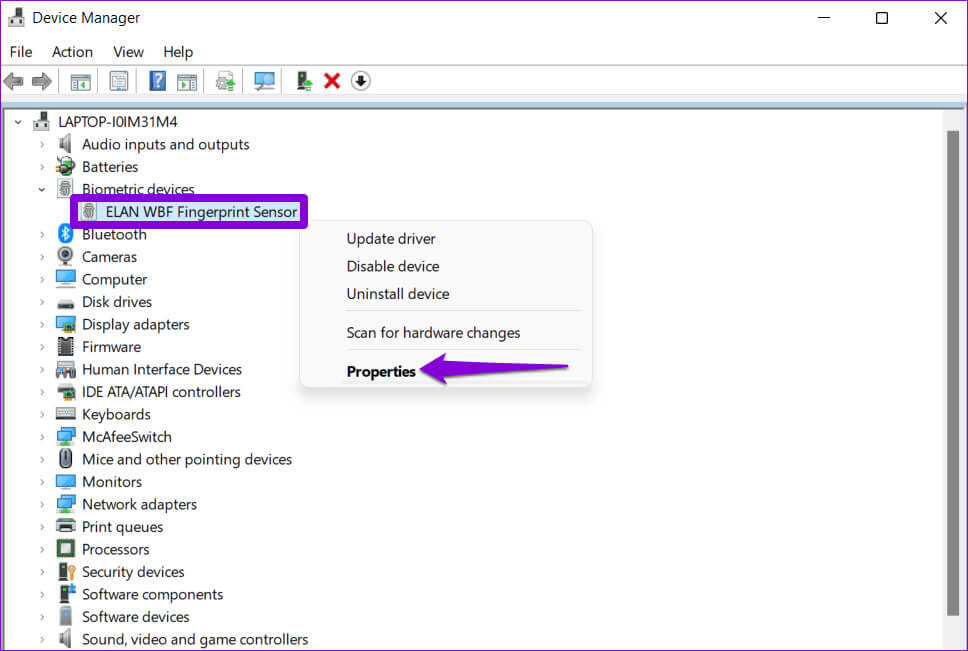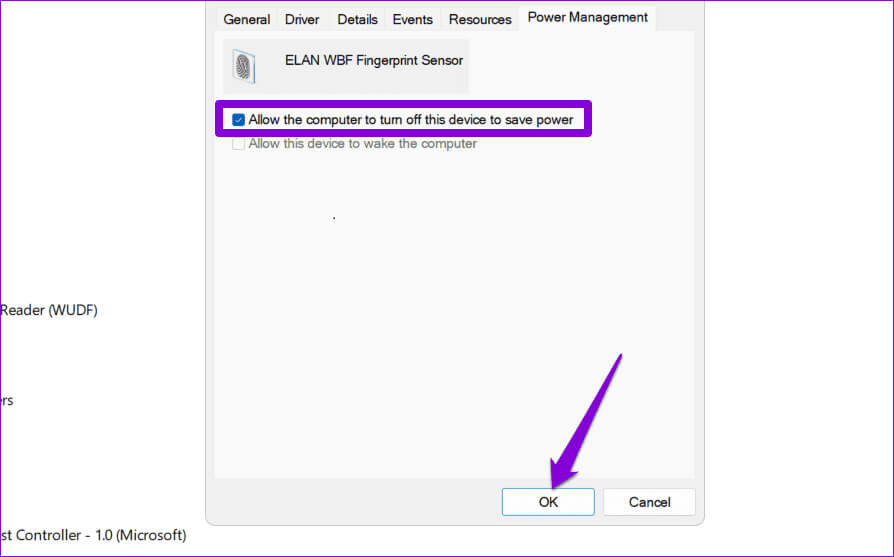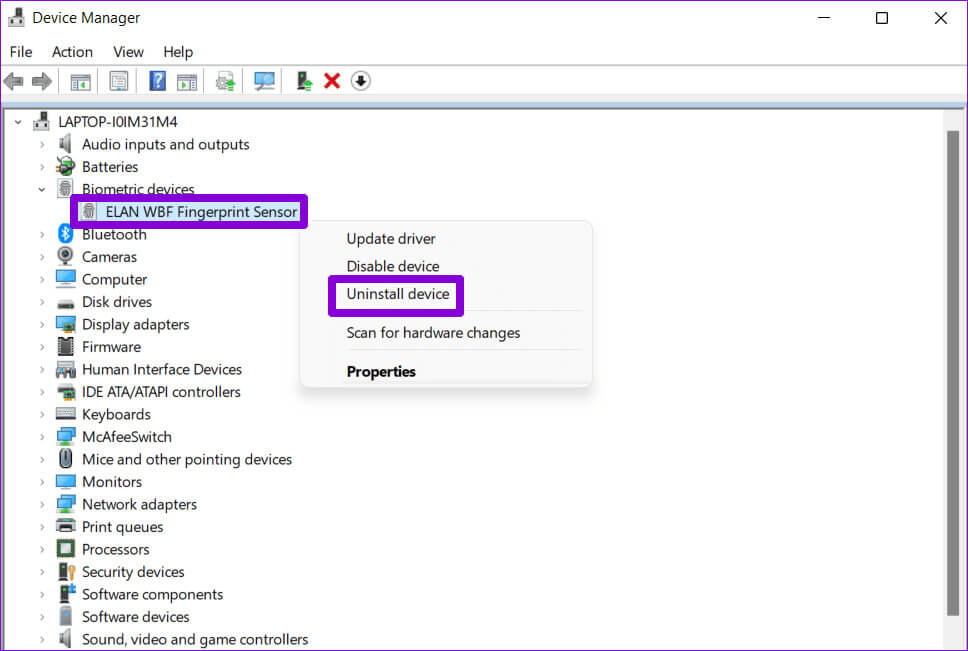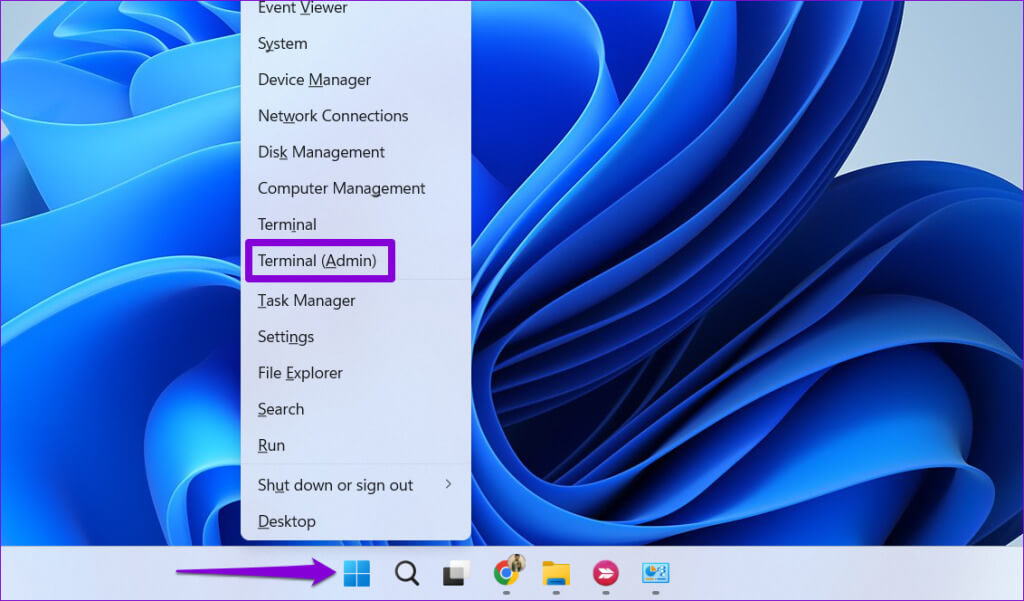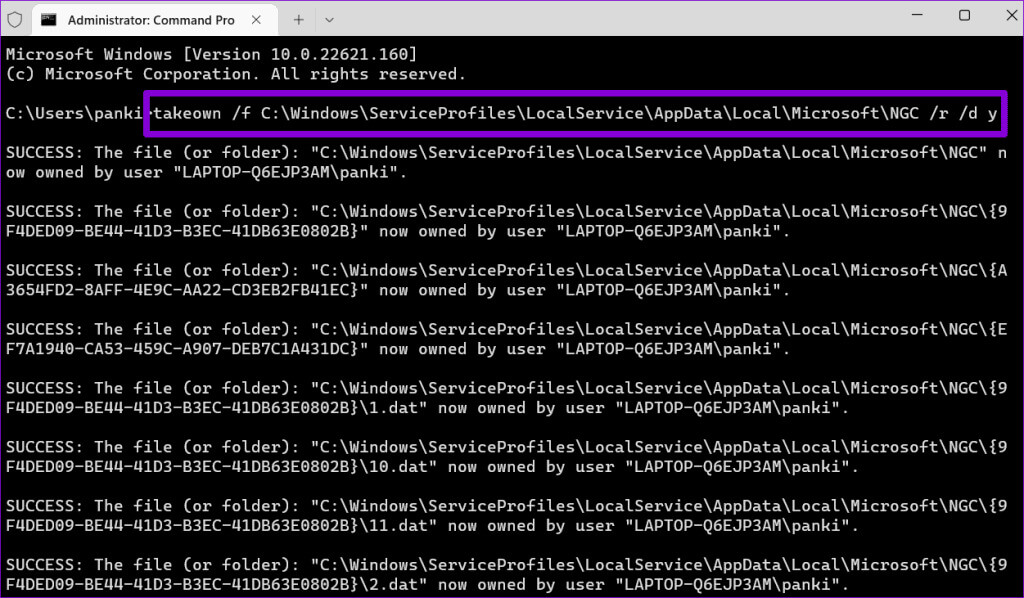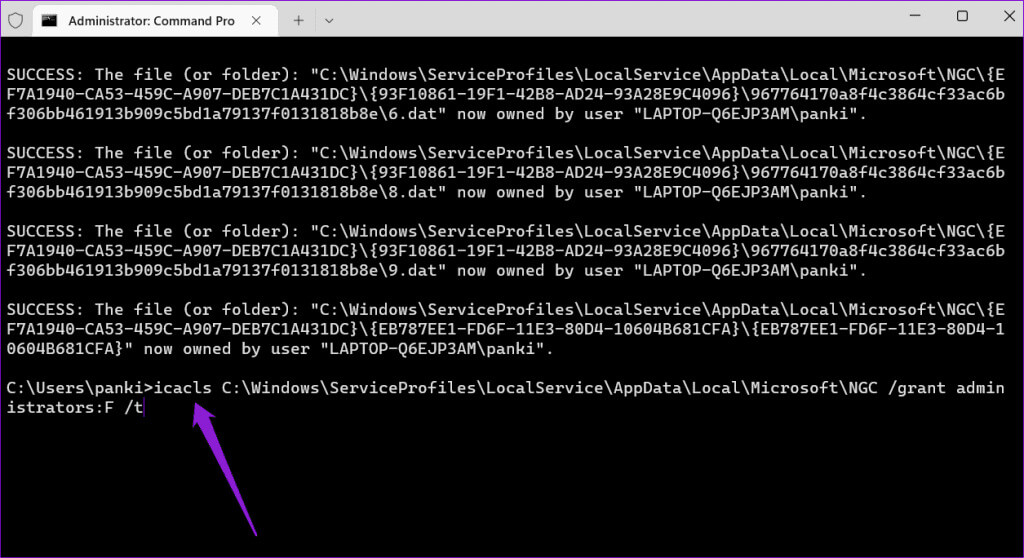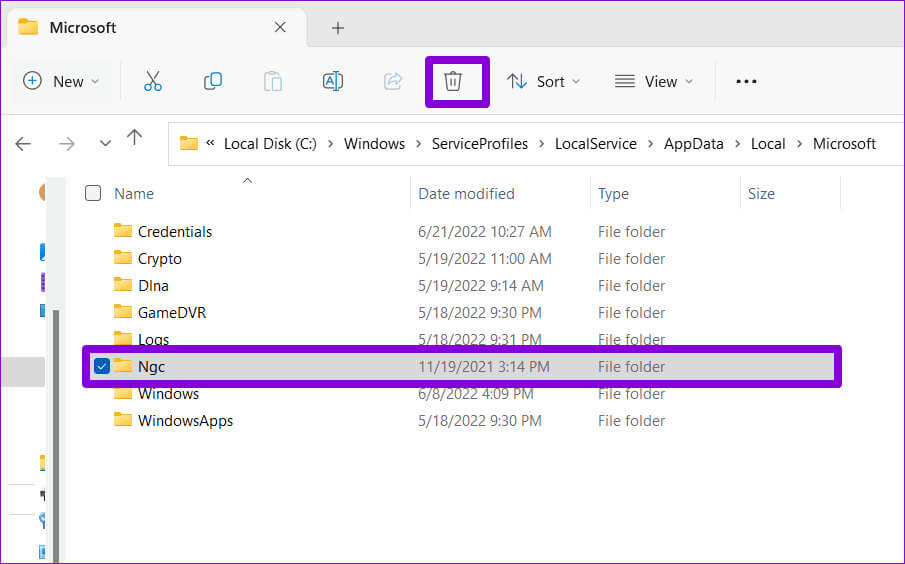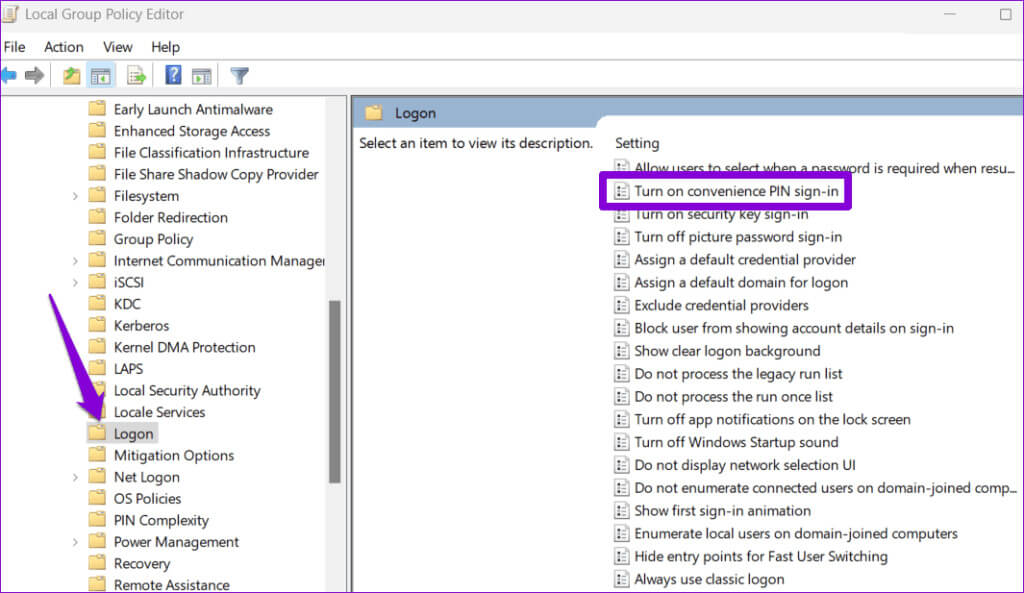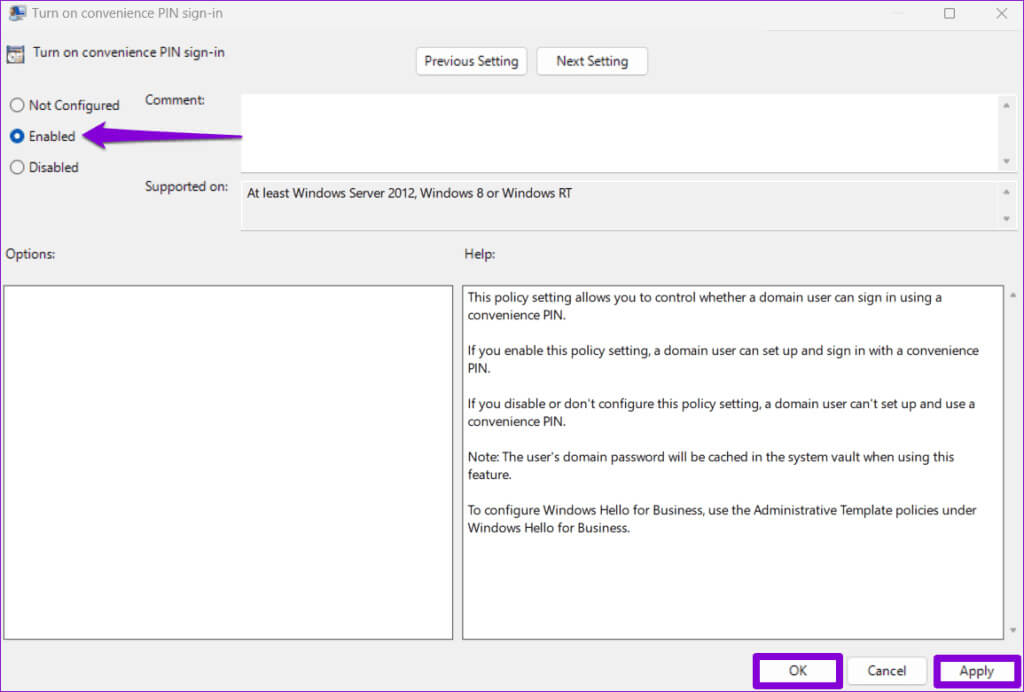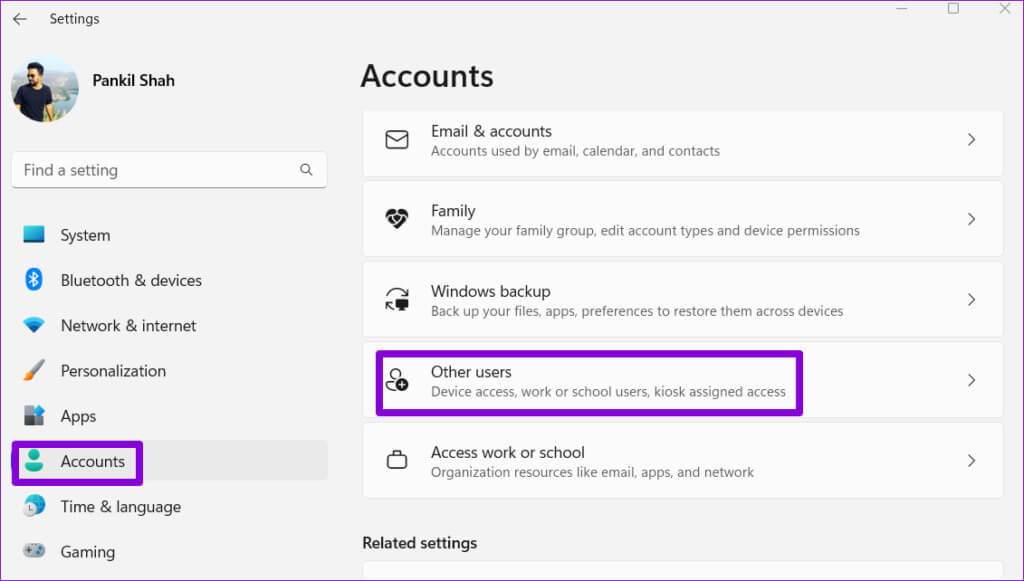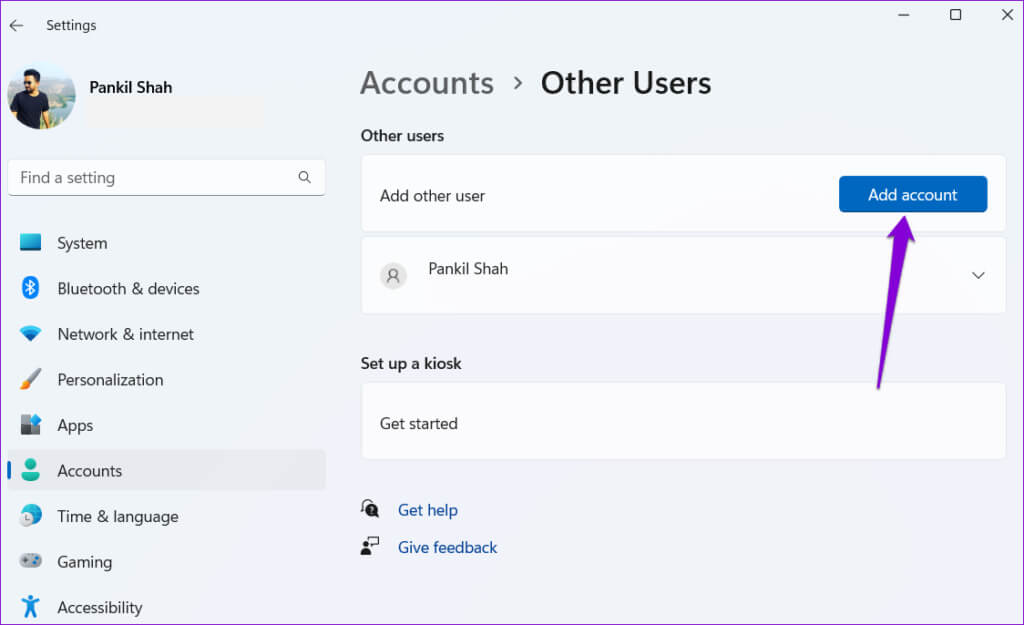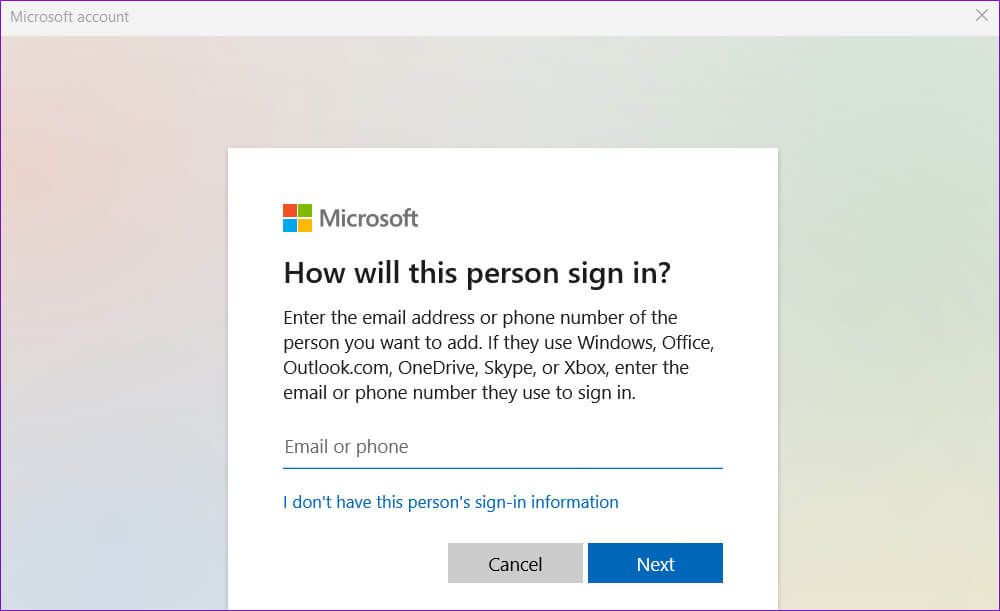Windows Hello의 "문제가 발생했습니다" 오류에 대한 상위 6가지 수정 사항
PIN, 지문 또는 얼굴 인식을 설정하거나 구성하는 동안 Windows Hello에서 "문제가 발생했습니다" 오류가 자주 표시됩니까? 이는 큰 불편을 초래할 수 있으며 Windows Hello가 약속하는 원활한 환경을 방해할 수 있습니다. 다행히도 이 모호한 오류 메시지를 수정할 수 있습니다.
잘못 구성된 그룹 정책 설정 및오래된 드라이버 손상된 Windows Hello 데이터가 이 문제의 가능한 원인 중 하나입니다. 오류의 원인이 확실하지 않은 경우 아래 팁에 따라 문제를 해결하세요.
1. 카메라에 대한 액세스를 활성화합니다.
Windows에서는 개인 정보 메뉴에서 앱 및 시스템 서비스에 대한 카메라 액세스를 끌 수 있습니다. 당신이 b카메라 액세스 사전 비활성화, Windows Hello에서 카메라 사용에 문제가 발생하고 "죄송합니다. 문제가 발생했습니다."라는 메시지가 표시될 수 있습니다. 카메라 오류를 켤 수 없습니다.
Windows에서 카메라 액세스를 활성화하려면:
단계1 : 클릭 윈도우 키 + 나 앱을 열려면 설정. 탭으로 전환 개인 정보 및 보안 클릭 카메라 앱 권한에서.
단계2 : 옆에 있는 토글을 활성화합니다. 카메라 액세스.
2. Windows가 생체 인식 장치를 끄는 것을 방지합니다.
전력 소비를 줄이기 위해 생체 인식 드라이버가 꺼져 있으면 Windows Hello 얼굴 또는 지문 인식이 작동하지 않을 수 있습니다. 많은 사용자가 신고했습니다. Microsoft 커뮤니티 게시물 그들은 컴퓨터의 생체 인식 장치에 대한 전원 관리 설정을 구성하여 문제를 해결했습니다. 시도해 볼 수도 있습니다.
단계1 : 오른쪽 클릭 시작 아이콘 훠궈 기기 관리자 목록에서.
단계2 : 장치 확장 생체 인식. 그런 다음 마우스 오른쪽 버튼을 클릭하세요. 첫 번째 항목 훠궈 형질.
표 3 : 탭으로 전환 "에너지 관리" 그리고 체크 해제 "전원을 절약하기 위해 컴퓨터가 이 장치를 끌 수 있음". 그런 다음 "확인".
나중에 컴퓨터를 다시 시작하고 Windows Hello를 다시 사용해 보세요.
3. 생체인식 장치 드라이버를 다시 설치합니다.
Windows Hello에서 "문제가 발생했습니다. 다시 시도해 주세요."라는 오류가 계속 표시되면 컴퓨터의 생체 인식 드라이버가 손상된 것일 수 있습니다. 이 경우 문제를 해결하려면 문제가 있는 드라이버를 다시 설치해야 합니다.
단계1 : 오른쪽 클릭 시작 아이콘 훠궈 기기 관리자 목록에서.
단계2 : 확장하다 생체 인식 장치, 를 마우스 오른쪽 버튼으로 클릭합니다. 첫 번째 항목, 선택 장치 제거.
나중에 컴퓨터를 다시 시작하면 Windows가 부팅 시 누락된 드라이버를 자동으로 설치합니다. 그 후에는 어떤 문제도 발생하지 않아야 합니다.
4. NGC 폴더 삭제
Windows는 모든 Windows Hello 로그인 정보를 NGC 폴더에 저장합니다. 어떤 이유로 이 폴더에 액세스할 수 없는 경우 문제가 발생할 수 있습니다. 이 경우 NGC 폴더를 삭제하면 문제가 있는 데이터를 제거하고 Windows Hello에서 "뭔가 잘못되었습니다" 오류를 수정하는 데 도움이 될 수 있습니다.
NGC 폴더를 삭제하려면 아래 단계에 따라 해당 폴더의 소유권을 가져와야 합니다.
단계1 : 오른쪽 클릭 시작 아이콘 훠궈 터미널(관리자) 목록에서.
단계2 : 에 제어 장치, 다음 명령을 실행하여 가져옵니다. NGC 폴더의 소유권.
takeown /f C:\Windows\ServiceProfiles\LocalService\AppData\Local\Microsoft\NGC /r /dy
표 3 : 그런 다음 다음 명령을 실행하여 권한을 부여합니다. 관리적 허가.
icacls C:\Windows\ServiceProfiles\LocalService\AppData\Local\Microsoft\NGC /grant 관리자:F /t
명령을 실행한 후 다음 단계를 사용하여 NGC 폴더를 삭제합니다.
단계1 : 클릭 Windows 키 + E . 키보드 단축키 화이팅 파일 탐색기. 그런 다음 다음 폴더로 이동하십시오.
C:\Windows\ServiceProfiles\LocalService\AppData\Local\마이크로소프트
단계2 : 퍄퍄퍄 NGC 폴더 클릭 휴지통 아이콘 삭제하려면 상단에.
위 단계를 완료하면 이전 Windows Hello 데이터가 제거됩니다. 그 후에는 어떤 문제도 발생하지 않아야 합니다.
5. 그룹 정책 설정 확인
Windows의 로컬 그룹 정책 편집기를 사용하면 컴퓨터의 특정 기능을 쉽게 활성화하거나 비활성화할 수 있습니다. 당신은해야합니다 그룹 정책 검토 Windows Hello가 시스템에서 꺼지지 않도록 시스템에 적용됩니다.
단계1 : 클릭 Windows + R 대화 상자를 여는 키보드 단축키 "고용". 유형 gpedit.msc를 상자에 누르고 입력합니다.
단계2 : 오른쪽 창을 사용하여 다음으로 이동합니다. 컴퓨터 구성 > 관리 템플릿 > 시스템 > 로그인 폴더.
표 3 : 정책 두 번 클릭 “PIN으로 편리한 로그인을 켜주세요” 너의 오른쪽에.
단계4 : 퍄퍄퍄 아마도, 그런 다음 적용을 클릭하고 확인을 클릭하여 변경 사항을 저장합니다.
6. 새로운 사용자 계정 생성
다른 모든 방법이 실패하면 사용자 계정과 관련된 일부 필수 응용 프로그램 파일이 손상되었을 가능성이 있습니다. 이 경우 최선의 선택은 새로운 사용자 계정을 생성하고 해당 계정으로 전환하세요. 방법은 다음과 같습니다.
단계1 : 클릭 윈도우 키 + 나 애플리케이션을 실행하려면 설정. 탭에서 "계정", 딸깍 하는 소리 "다른 사용자".
단계2 : 버튼을 클릭 계정 추가.
표 3 : 유형 귀하의 이메일 주소 화면의 지시에 따라 새 Windows 사용자 계정을 만듭니다.
생성되면 새로 생성된 사용자 계정으로 로그인하고 Windows Hello를 다시 사용해 보세요.
번거로움 없는 로그인을 만나보세요
PIN, 지문 또는 얼굴 인식을 사용하여 Windows 10 또는 11 PC를 잠금 해제하는 데 익숙해지면 다시 암호를 사용하기가 어렵습니다. 좋은 소식은 위의 단계를 따르면 Windows Hello에서 "문제가 발생했습니다"와 같은 오류를 수정하는 것이 그리 어렵지 않다는 것입니다.